Excel表格怎么制作自动生成日期和星期周排班表?
时间:2021-05-09 来源:互联网
Excel给我们带来了很多的方便,大大提升了我们的工作的效率,想要制作一个随着日期变化而变化的排班表呢,该怎么制作呢?下面我们就来看看详细的教程。
软件名称:office 2019 专业增强版激活版 v19.0 (附离线安装包+安装激活教程)软件大小:11.4MB更新时间:2018-08-24立即下载

1、打开Excel,我们制作了一个下图这样的排班表,第一行第二列就是排班的开始日期。
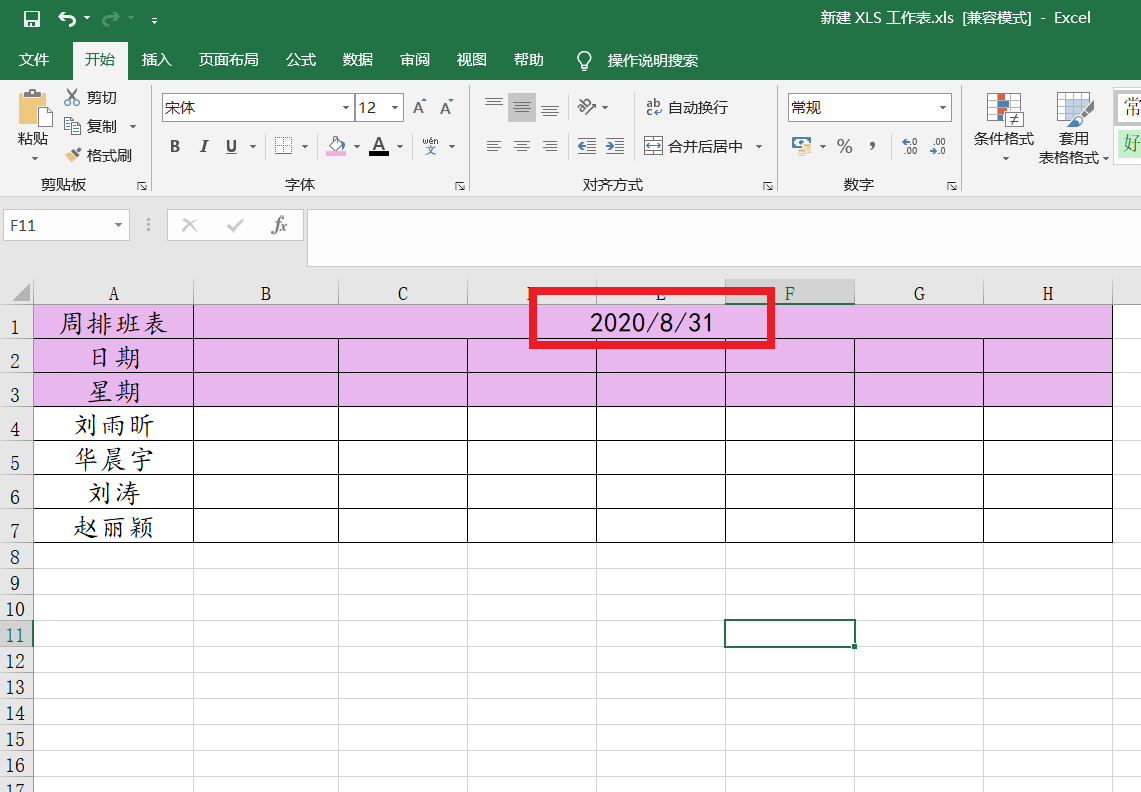
2、在日期后面第一个单元格输入:= ,点击上面的日期单元格。

3、在日期后第二个单元格输入:= ,点击第一个单元格,接着输入:+1 。
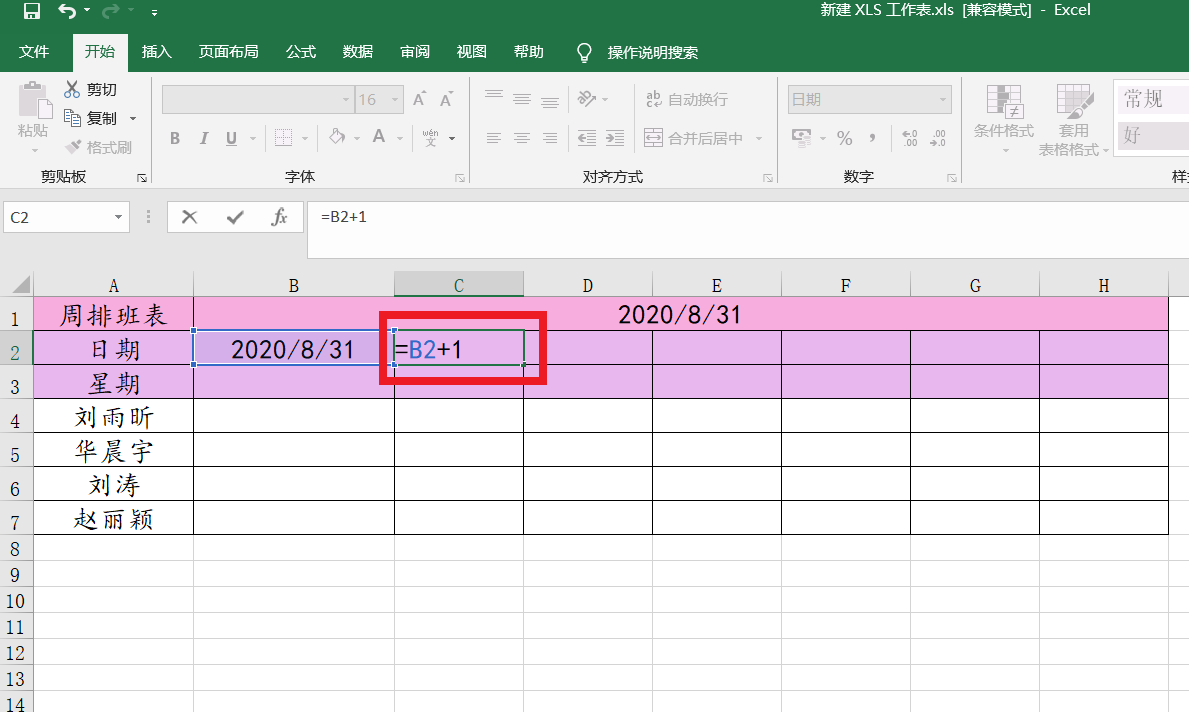
4、选中第二个单元格,向后面拖拽,七天的日期就自动生成了。
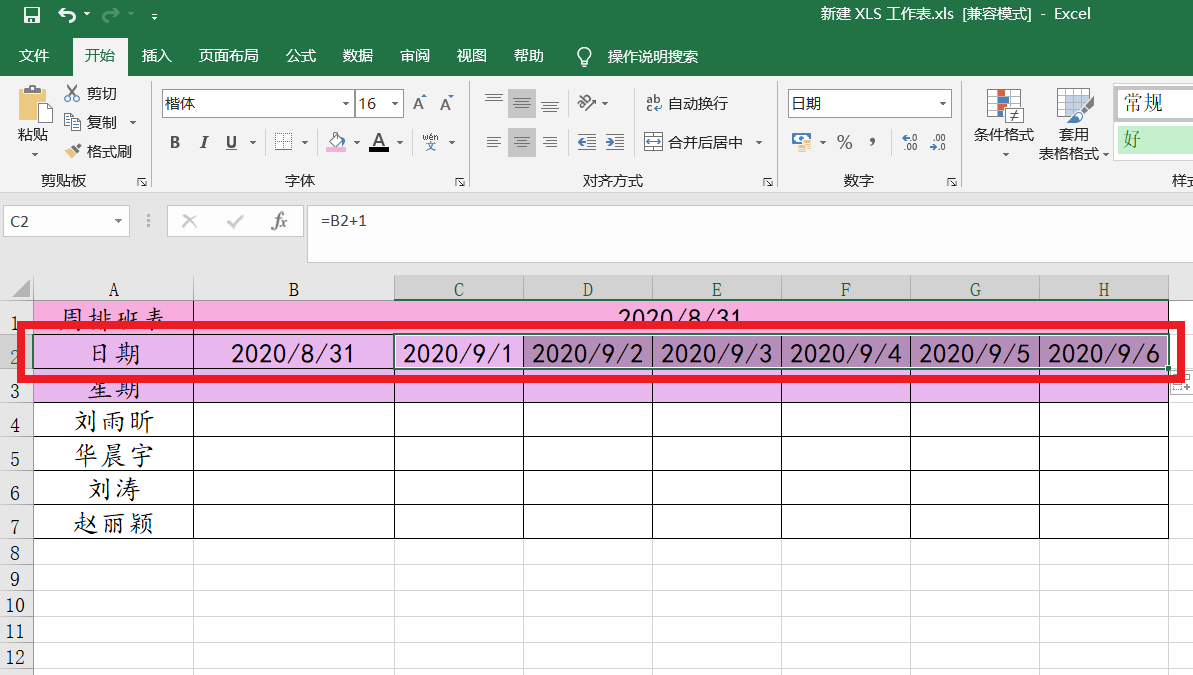
5、在星期后面第一个单元格输入:= ,点击日期后第一个单元格。

6、选中星期第一个单元格,向后面拖拽,星期就生成了。
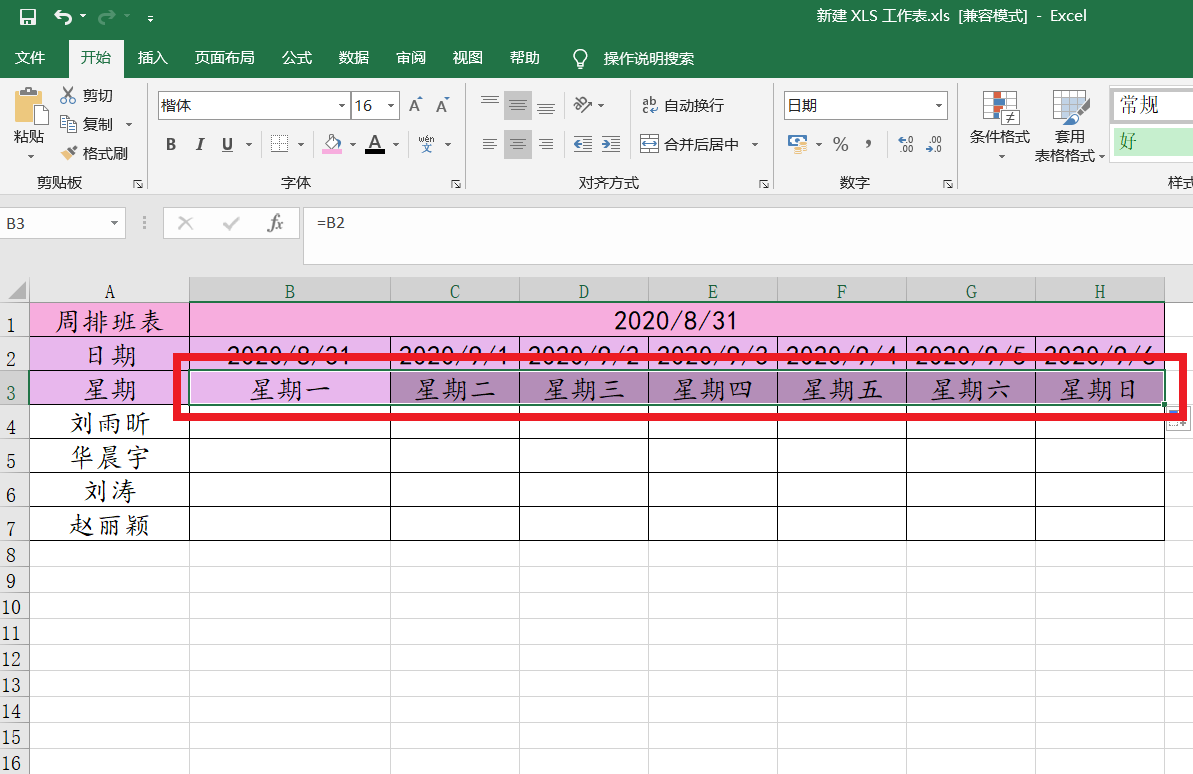
7、改变最上边日期,下边可以自动改变

以上就是Excel表格制作自动生成日期和星期周排班表的技巧,希望大家喜欢,请继续关注PHP爱好者。
相关推荐:
Excel表格怎么制作一个随机点名程序?
excel怎么利用两个变量制作动态图表?
excel表格怎么利用VBA制作闪烁的我爱中国效果?
相关阅读更多 +
-
 异环预约方法分享 异环预约下载链接 2025-12-31
异环预约方法分享 异环预约下载链接 2025-12-31 -
 全职猎人x幸存者最新版下载地址 全职猎人x幸存者下载教程 2025-12-31
全职猎人x幸存者最新版下载地址 全职猎人x幸存者下载教程 2025-12-31 -
 魂坠深境正式版下载链接 魂坠深境正式版下载地址分享 2025-12-31
魂坠深境正式版下载链接 魂坠深境正式版下载地址分享 2025-12-31 -
 全职猎人x幸存者测试服下载在哪 全职猎人x幸存者安装包分享 2025-12-31
全职猎人x幸存者测试服下载在哪 全职猎人x幸存者安装包分享 2025-12-31 -
文明6选哪个地图模式 2025-12-31
-
 格斗三国志预约地址在哪 格斗三国志预约渠道分享 2025-12-31
格斗三国志预约地址在哪 格斗三国志预约渠道分享 2025-12-31
最近更新





